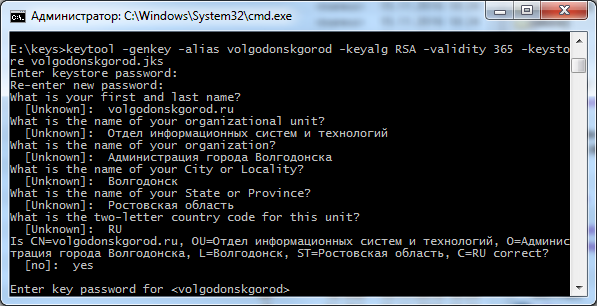ЕСИА — различия между версиями
Материал из Корпоративная wiki Администрации города Волгодонски
(→Документация) |
(→Документация) |
||
| Строка 1: | Строка 1: | ||
== Документация == | == Документация == | ||
| − | * [http://minsvyaz.ru/ru/documents/4243/ Методические рекомендации по использованию Единой системы идентификации и аутентификации | + | * [http://minsvyaz.ru/ru/documents/4243/ Методические рекомендации по использованию Единой системы идентификации и аутентификации] |
| − | * [http://minsvyaz.ru/ru/documents/4244/ Регламент информационного взаимодействия Участников с Оператором ЕСИА и Оператором эксплуатации инфраструктуры электронного правительства | + | * [http://minsvyaz.ru/ru/documents/4244/ Регламент информационного взаимодействия Участников с Оператором ЕСИА и Оператором эксплуатации инфраструктуры электронного правительства] |
| − | * [http://minsvyaz.ru/ru/documents/4247/ Руководство оператора центра обслуживания ЕСИА | + | * [http://minsvyaz.ru/ru/documents/4247/ Руководство оператора центра обслуживания ЕСИА] |
| − | * [http://minsvyaz.ru/ru/documents/4545/ Руководство пользователя технологического портала ЕСИА | + | * [http://minsvyaz.ru/ru/documents/4545/ Руководство пользователя технологического портала ЕСИА] |
== Генерация самоподписанного сертификата == | == Генерация самоподписанного сертификата == | ||
Версия 12:47, 16 ноября 2016
Документация
- Методические рекомендации по использованию Единой системы идентификации и аутентификации
- Регламент информационного взаимодействия Участников с Оператором ЕСИА и Оператором эксплуатации инфраструктуры электронного правительства
- Руководство оператора центра обслуживания ЕСИА
- Руководство пользователя технологического портала ЕСИА
Генерация самоподписанного сертификата
Скачать Java Development Kit, после установки добавить в переменную среды PATH путь
[Путь установки Java Development Kit]\Java\jre1.8.0_111\bin.
Далее необходимо запустить командную строку, в случае если при генерации сертификата нужно будет использовать русские символы нужно поменять шрифт консоли на "Lucida Console" и выполнить команду
chcp 1251
Выполнить в консоли команду
keytool -genkey -alias volgodonskgorod -keyalg RSA -validity 365 -keystore volgodonskgorod.jks
Ввести данные сертификата:
Если хранилища ключей volgodonskgorod.jks не существует, команда создаст его, получив необходимые данные.
Для того чтобы экспортировать открытый ключ необходимо выполнить следующую команду:
keytool -exportcert -alias volgodonskgorod -file volgodonskgorod.cer -keystore volgodonskgorod.jks